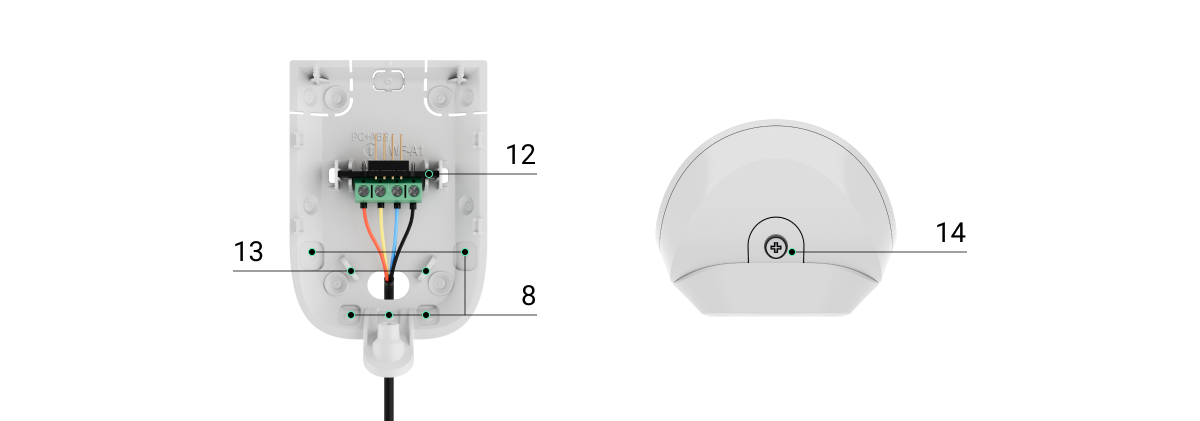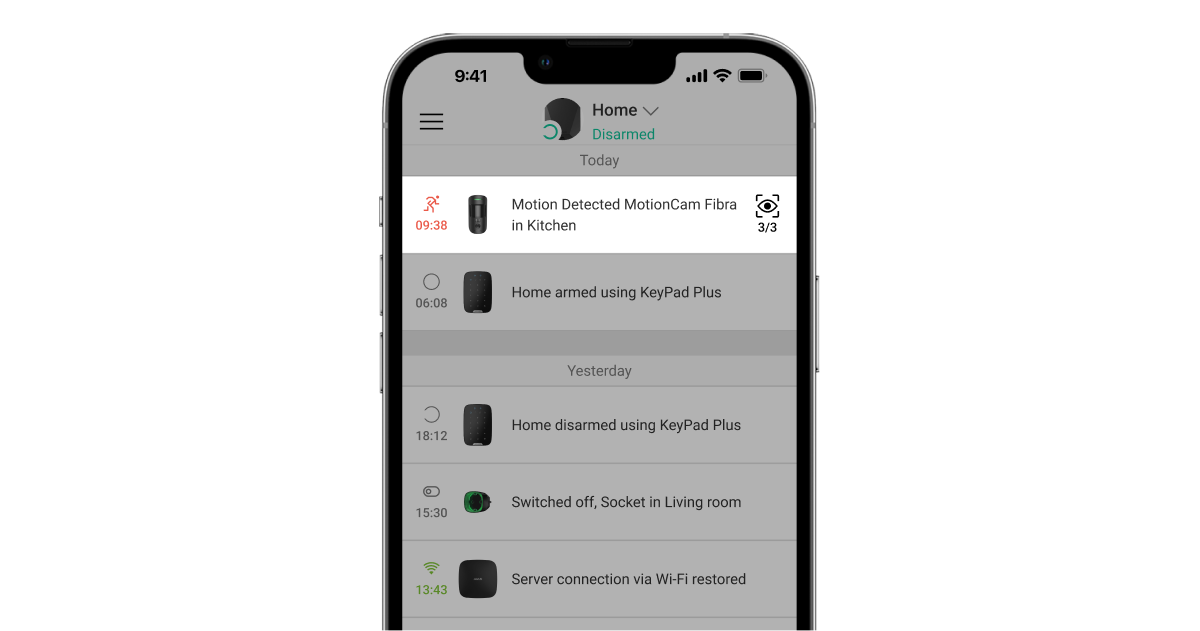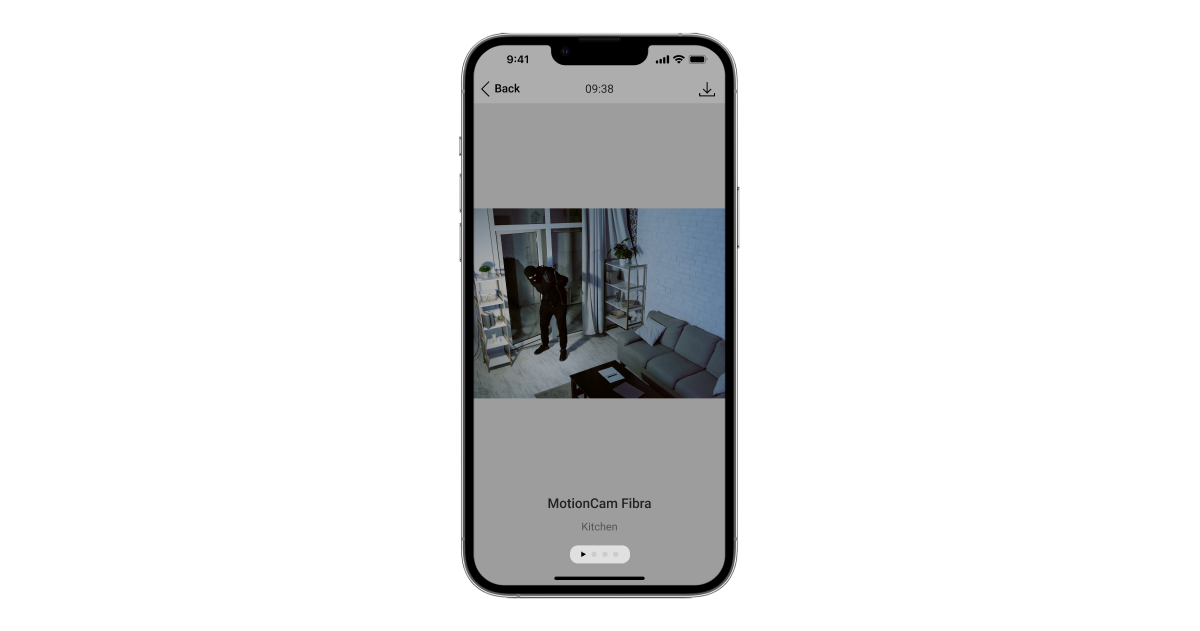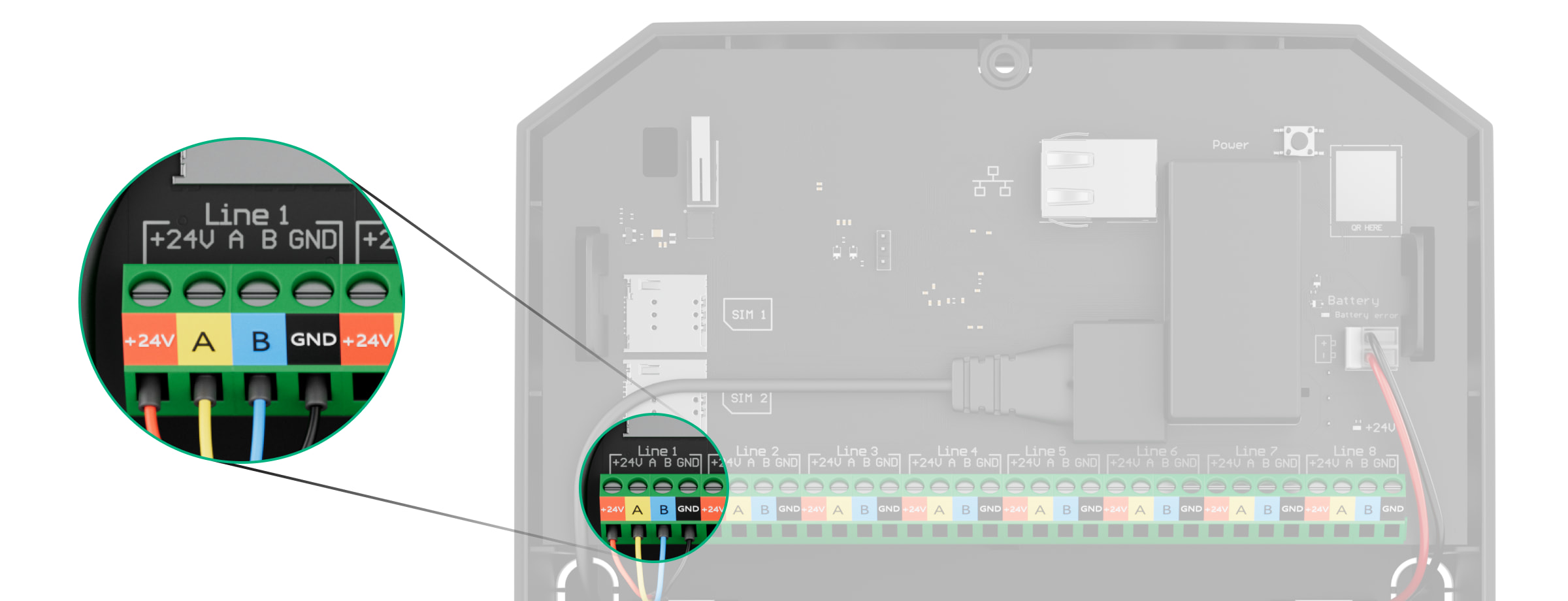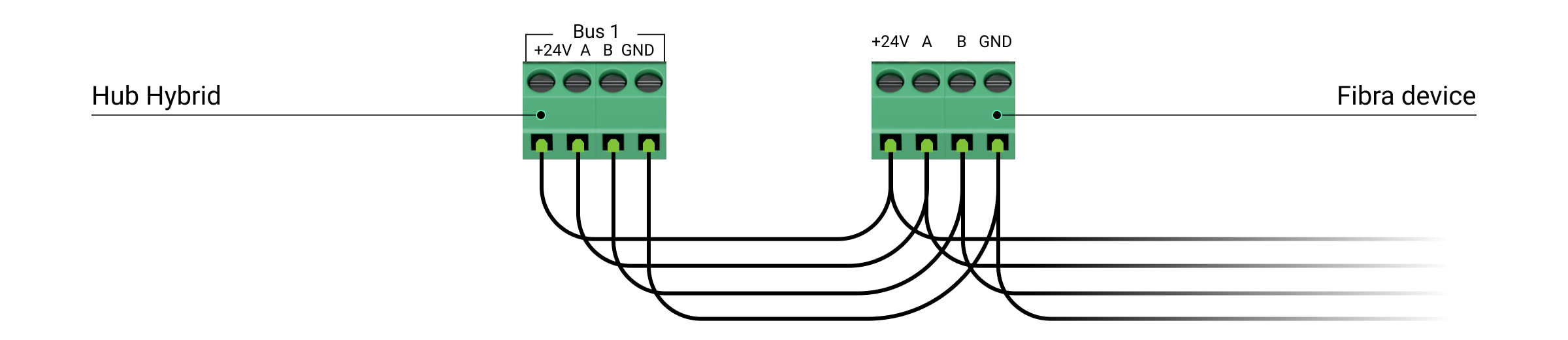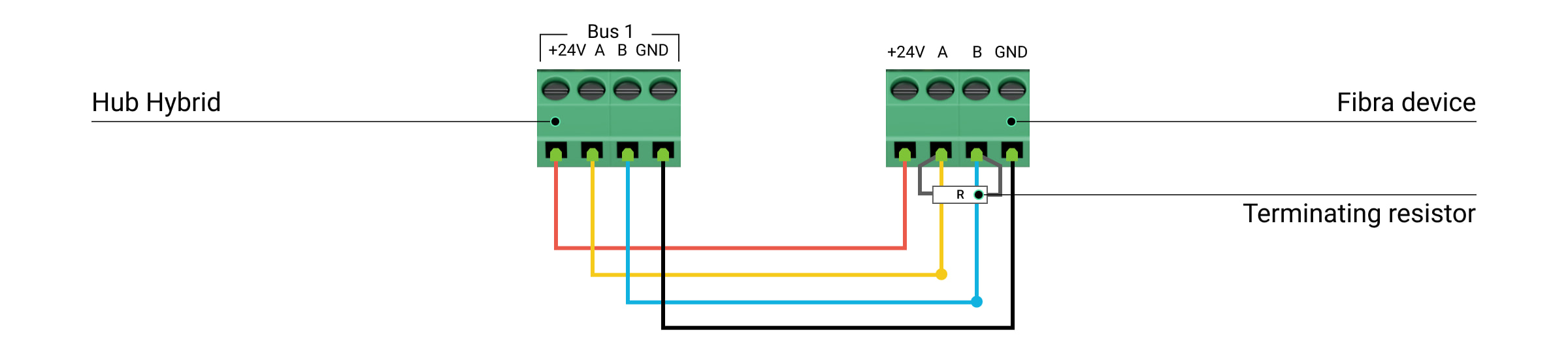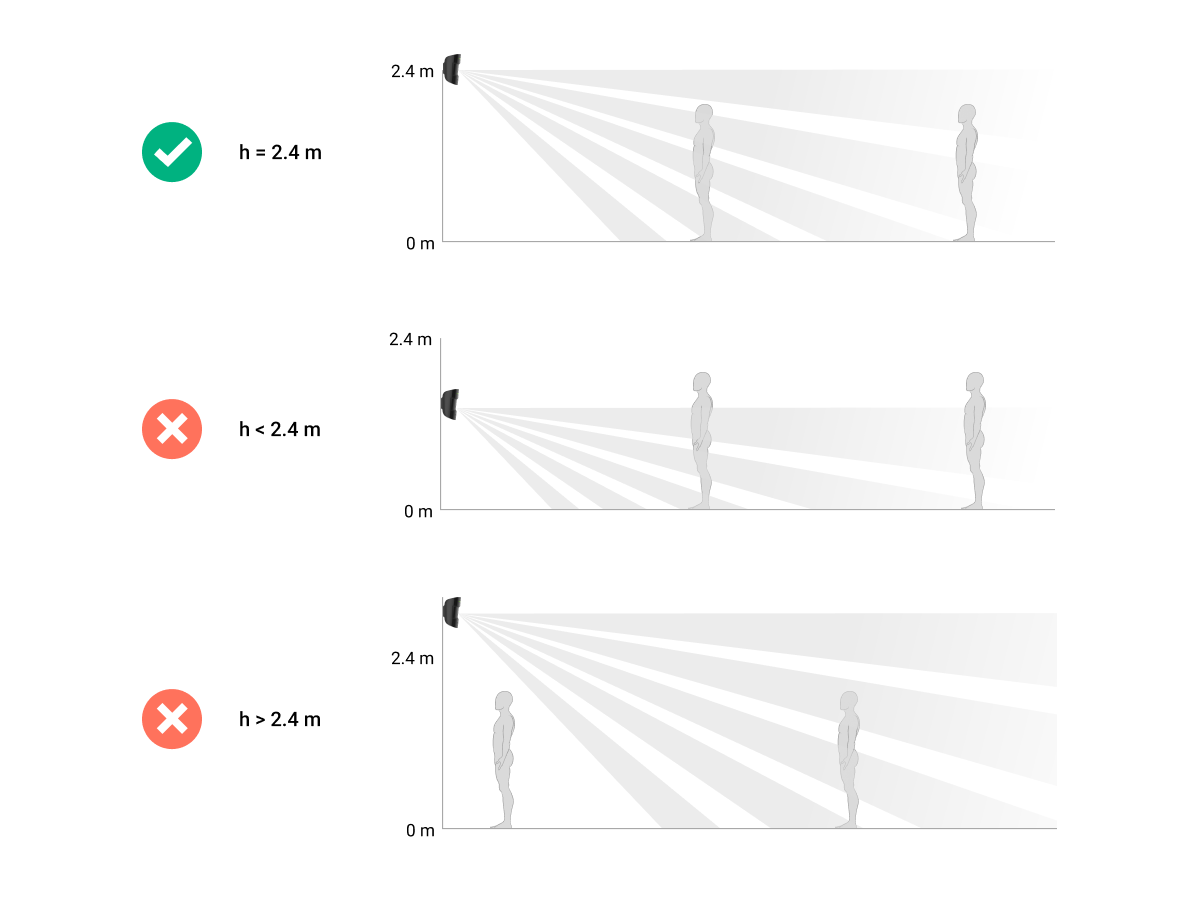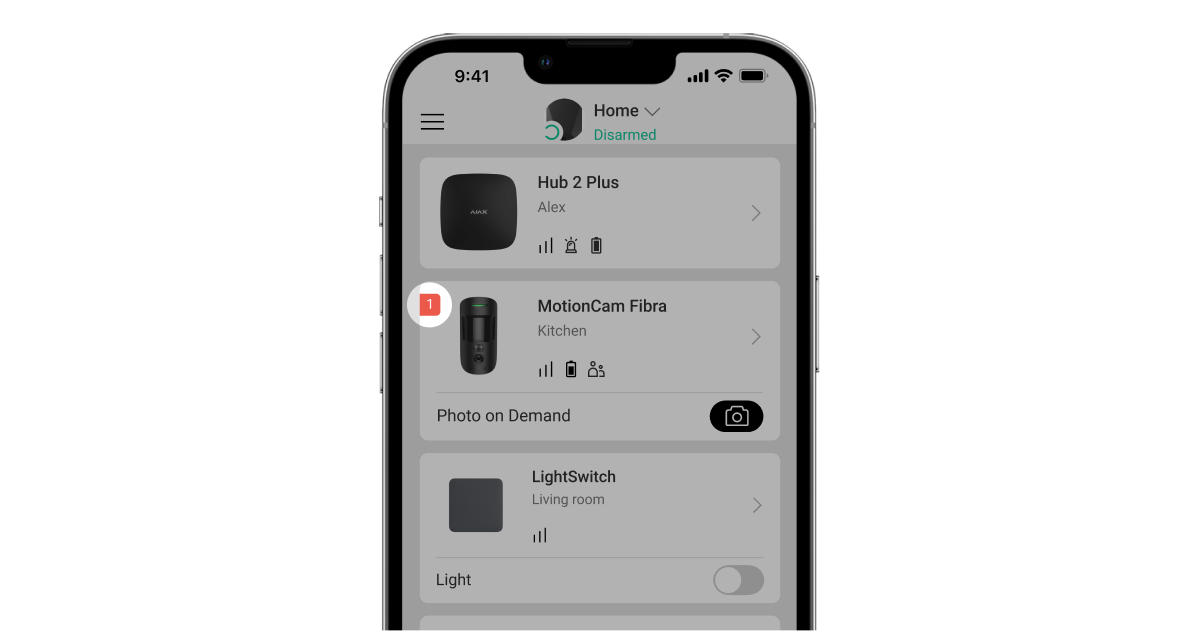Superior MotionCam Fibra est un détecteur de mouvement filaire avec levée de doute photo. Le dispositif est conçu pour une utilisation en intérieur uniquement. Détecte les mouvements dans un rayon de 12* mètres. Installé et configuré correctement, le détecteur ignore les animaux de compagnie.
Une centrale Ajax est nécessaire pour que le détecteur fonctionne. Superior MotionCam Fibra est compatible avec Superior Hub Hybrid (2G) et Superior Hub Hybrid (4G) avec la version du firmware OS Malevich 2.15 ou supérieure. La connexion à d’autres centrales, prolongateurs de portée du signal radio, ocBridge Plus, et uartBridge n’est pas prévue.
Superior MotionCam Fibra fait partie d’un système Ajax et échange des données avec la centrale en utilisant le protocole de communication filaire sécurisé Fibra. La communication filaire peut atteindre 2 000 mètres de long lorsqu’elle est connectée à l’aide d’un câble à paires torsadées U/UTP cat.5.
Superior MotionCam Fibra concerne la ligne de produits Fibra du dispositifs filaires. Seuls les partenaires accrédités d’Ajax Systems peuvent installer, vendre et administrer les produits Fibra.
* – pour la conformité INCERT 10 mètres (très haute sensibilité)
Éléments fonctionnels
- Indicateur LED.
- Lentille du détecteur de mouvement.
- Rétroéclairage infrarouge (IR). Utilisé pour prendre des photos dans des conditions d’obscurité et de faible luminosité.
- Caméra photo.
- Panneau de montage SmartBracket. Pour retirer le panneau, faites-le glisser vers le bas.
- Parties perforées du panneau de montage. Nécessaires pour déclencher le bouton anti-sabotage en cas de tentative de détacher le détecteur de la surface. Ne les cassez pas !
- Trou pour fixer le panneau de montage SmartBracket avec une vis.
- Emplacement des câbles.
- Bouton anti-sabotage. Se déclenche lors d’une tentative de détacher le détecteur de la surface ou de le retirer du panneau de montage.
- Prise de connexion du bloc de bornes.
- Code QR avec l’ID du dispositif. Il est utilisé pour jumeler le dispositif avec une centrale Ajax.
- Bornes pour le raccordement du détecteur.
- Les trous pour fixer les fils avec des attache-fils.
- Vis captive. Il est utilisé pour fixer le détecteur sur le panneau de montage.
Principe de fonctionnement
Superior MotionCam Fibra est un détecteur de mouvement filaire avec levée de doute photo. Après avoir détecté un mouvement, il prend une série d’images, ce qui vous permet d’évaluer la dynamique de l’installation. Cela évite aux utilisateurs de s’inquiéter inutilement et aux centres de télésurveillance d’envoyer des patrouilles inutilement.
Lorsqu’un détecteur armé détecte un mouvement, il envoie immédiatement une alarme à la centrale. Le panneau de contrôle active les sirènes connectées au système, déclenche des scénarios et avertit les utilisateurs et le centre de télésurveillance. Le journal de l’application Ajax affiche toutes les alarmes et tous les événements. Les notifications contiennent le nom de la centrale, le nom du dispositif et la pièce virtuelle à laquelle le détecteur est assigné.
Superior MotionCam Fibra est équipée d’un bouton anti-sabotage et d’une batterie. Le bouton anti-sabotage réagit si quelqu’un tente de briser ou d’ouvrir le couvercle du boîtier. S’il se déclenche, la notification est envoyée aux applications Ajax. La batterie est utilisée lorsque le détecteur prend des photos, active un rétroéclairage infrarouge et transmet une alarme. Cela permet de réduire la consommation de courant sur la ligne à laquelle le détecteur est connecté et d’augmenter l’autonomie du détecteur et du système.
Protocole de transfert de données Fibra
Le détecteur utilise la technologie Fibra pour transmettre les alarmes et les événements. Il s’agit d’un protocole filaire de transfert de données permettant d’assurer une communication bidirectionnelle rapide et fiable entre la centrale et les dispositifs connectés.
Levée de doute
La vérification photos vous permet d’évaluer ce qui se passe dans le local. MotionCam ne prend de Photo par alarme que si le mouvement est détecté et uniquement lorsque le mode armé est activé. Par défaut, la fonction Photo par alarme est activée pour tous les détecteurs.
Le détecteur ne passe pas instantanément en mode armé. Le temps de commutation dépend de deux facteurs : la temporisation à l’armement (spécifié dans les paramètres du détecteur) et la période d’interrogation entre la centrale et le détecteur. La période d’interrogation spécifiée dans les paramètres de la centrale , Jeweller/Fibra, par défaut sa valeur est de 36 secondes.
Dans le premier cas, le délai est fixé par un administrateur ou un utilisateur PRO ayant des droits d’administrateur. Dans le second cas, le délai est dû au fait que la centrale a besoin d’un intervalle ping pour informer le détecteur du passage en mode armé.
La famille MotionCam comprend également le détecteur Superior MotionCam (PhOD) Fibra qui prend en charge les fonctions Photos à la demande et Photos par scénario. En plus des photos par alarme, ce détecteur peut prendre des photos sur demande de l’utilisateur ainsi que des photos par alarme d’autres détecteurs et dispositifs Ajax.
Le dispositif photo intégré peut prendre de 1 à 5 images avec une résolution de 160 × 120 et 320 × 240 pixels, ainsi que jusqu’à 3 images avec une résolution de 640 × 480 pixels.
Le détecteur est doté d’un rétroéclairage IR pour les prises de vue dans l’obscurité, qui s’active en cas de luminosité insuffisante. MotionCam prend des photos en noir et blanc dans ces conditions.
Les photos sont lues dans l’application sous la forme d’une photo ou d’une série animée (si plusieurs photos ont été prises). Le nombre d’images est configuré dans l’application Ajax. Pour visualiser les photos reçues, cliquez sur la notification Superior MotionCam Fibra dans l’historique des événements.
Vous pouvez visualiser individuellement toutes les photos de la série animée en cliquant sur l’icône en bas de l’écran.
Vous pouvez enregistrer la vérification photo sous forme de vidéo ou d’images en cliquant sur l’icône de téléchargement.
Délai de livraison des photos
Le délai de transmission des photos aux applications Ajax dépend de la résolution de l’image, de l’intensité du signal Fibra et de la vitesse de connexion internet. Les messages d’alarme sont transmis immédiatement, quels que soient les paramètres.
Le tableau indique le délai de transmission d’une photo lorsque l’intensité du signal entre la centrale et MotionCam est de 2 à 3 barres et que la centrale est connectée via Ethernet ou 4G (LTE).
| Résolution photo | Délai de réception |
| 160 × 120 pixels | jusqu’à 7 secondes |
| 320 × 240 pixels (par défaut) |
jusqu’à 12 secondes |
| 640 × 480 pixels | jusqu’à 21 secondes |
Compensation de la température
La compensation de la température est nécessaire pour que le détecteur réagisse aux mouvements, même si la température ambiante est proche de celle du corps humain. Pour plus d’informations sur la compensation de température, consultez cet article.
Immunité aux animaux de compagnie
Correctement installé et configuré, MotionCam ne réagit pas aux animaux pesant jusqu’à 20 kg et mesurant moins de 50 cm. Pour installer et configurer le détecteur, suivez nos recommandations.
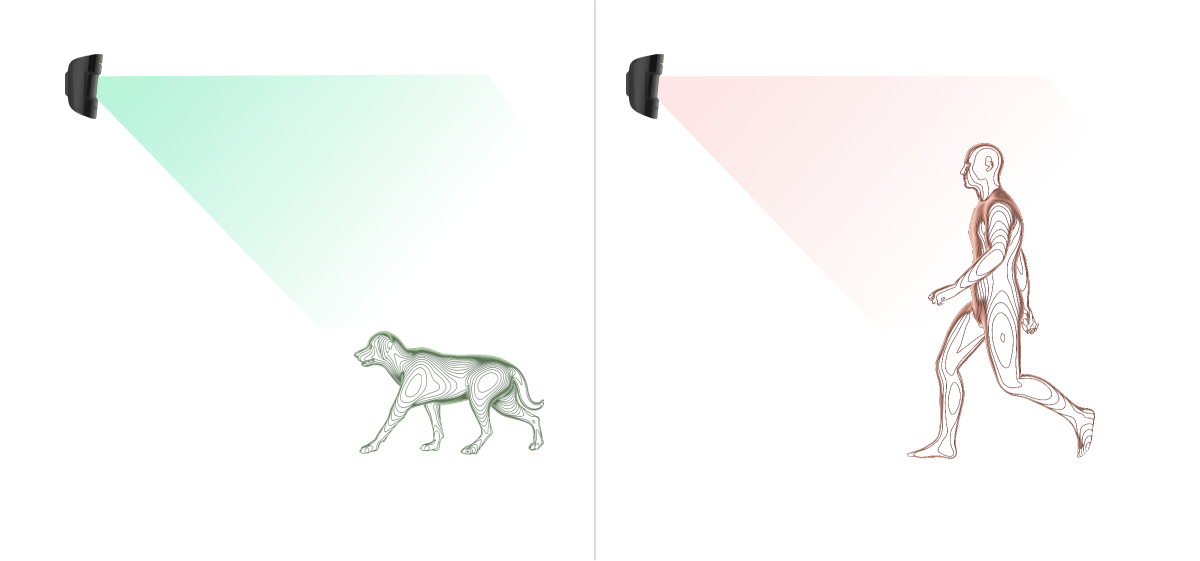
Transmission d’événements au centre de télésurveillance
Le système de sécurité Ajax peut transmettre des alarmes à l’application de surveillance PRO Desktop d’Ajax et au centre de télésurveillance au formats SurGard (Contact ID), SIA (DC- 09), ADEMCO 685 et d’autres protocoles.
Superior MotionCam Fibra peut transmettre les événements suivants :
- Alarme de mouvement.
- Vérifications photo des alarmes Superior MotionCam Fibra.
- Alarme anti-sabotage. Récupération en cas d’anti-sabotage.
- Perte de connexion avec la centrale. Restauration de la connexion.
- Désactivation/activation du détecteur.
- Alarme due à la perte de l’alimentation principale. Restauration de l’alimentation principale.
Les dispositifs Ajax sont adressables, ce qui signifie que l’application PRO Desktop et le centre de télésurveillance reçoivent les événements, le type du dispositif, le nom attribué et l’emplacement (pièce, groupe). La liste des paramètres transmis peut différer selon le type de centre de télésurveillance et le protocole de communication sélectionné.
Vous pouvez trouver l’ID du dispositif, le numéro de boucle (zone) et le numéro de ligne dans les États du dispositif.
Les photos sont envoyées au centre de télésurveillance si son logiciel prend en charge la vérification des alarmes par photos. Une liste de ces centres de télésurveillance est disponible ici.
PRO Desktop prend également en charge la réception des preuves par photo sans configuration supplémentaire.
Sélection du lieu d’installation
Lorsque vous choisissez un endroit pour installer MotionCam, tenez compte des paramètres qui affectent le fonctionnement du dispositif :
- Intensité du signal Fibra.
- La longueur du câble utilisé pour connecter le détecteur à la centrale.
- Portée de détection de mouvement.
- L’angle de vue de la caméra et la présence d’obstacles devant elle.
Suivez ces recommandations lorsque vous créez le projet de système Ajax pour un site. Le système de sécurité doit être conçu et installé par des spécialistes. Une liste des partenaires officiels autorisés d’Ajax est disponible ici.
Superior MotionCam Fibra ne peut pas être installé
- À l’extérieur. Cela pourrait endommager le détecteur.
- Dans les endroits où des objets et des structures peuvent obstruer la vue du détecteur et de la caméra. Par exemple, derrière une plante ou une colonne.
- Dans les endroits où les structures en verre peuvent obstruer le champ de vision du détecteur ; il ne détecte pas les mouvements derrière une vitre.
- Face à la fenêtre pour éviter que les rayons du soleil ne frappent directement la lentille du détecteur. Cela peut entraîner de fausses alarmes du détecteur de mouvement en mode armé.
- En face de tout objet dont la température change rapidement : par exemple, les chauffages électriques et les gaz, les climatiseurs. Cela peut entraîner de fausses alarmes du détecteur de mouvement en mode armé.
- En face de tout objet en mouvement dont la température est proche de celle du corps humain (par exemple devant des rideaux oscillants au-dessus du radiateur). Cela peut entraîner de fausses alarmes du détecteur de mouvement en mode armé.
- Dans les endroits où l’air circule rapidement, par exemple à proximité de ventilateurs, de climatiseurs, de fenêtres ouvertes ou de portes. Cela peut entraîner de fausses alarmes du détecteur de mouvement en mode armé.
- À l’intérieur de locaux dont les valeurs de température et d’humidité ne correspondent pas aux paramètres opérationnels. Cela pourrait endommager le détecteur.
- Dans les endroits où la puissance du signal est faible ou instable.
Intensité du signal Fibra
La force du signal Fibra est déterminée en fonction du rapport entre le nombre de paquets de données non livrés ou corrompus et ceux prévus sur une certaine période de temps. L’icône dans l’onglet Dispositifs
des applications Ajax indique la puissance du signal :
- Trois barres – excellente intensité du signal.
- Deux barres – bonne intensité du signal.
- Une barre – intensité du signal faible. Le fonctionnement stable n’est pas garanti.
- Icône barrée – aucun signal. Le fonctionnement stable n’est pas garanti.
Les facteurs suivants affectent la puissance du signal :
- Le nombre du dispositifs sur la ligne Fibra.
- Longueur et type de câble.
- Connexion correcte des fils aux bornes.
Zone de détection du détecteur de mouvement
L’emplacement du détecteur détermine la zone de surveillance et l’efficacité du système de sécurité. Lors du choix du lieu d’installation, tenez compte de la direction de la lentille du détecteur, de ses angles de vue et de la présence d’obstacles qui bloquent la vue de la lentille.
Le détecteur peut détecter les mouvements à une distance allant jusqu’à 12* mètres. La direction de la lentille du détecteur doit être perpendiculaire au chemin d’entrée prévu dans les locaux. Assurez-vous que les meubles, les plantes d’intérieur, les vases et les éléments décoratifs ou en verre ne gênent pas la vue du détecteur ou de sa caméra.
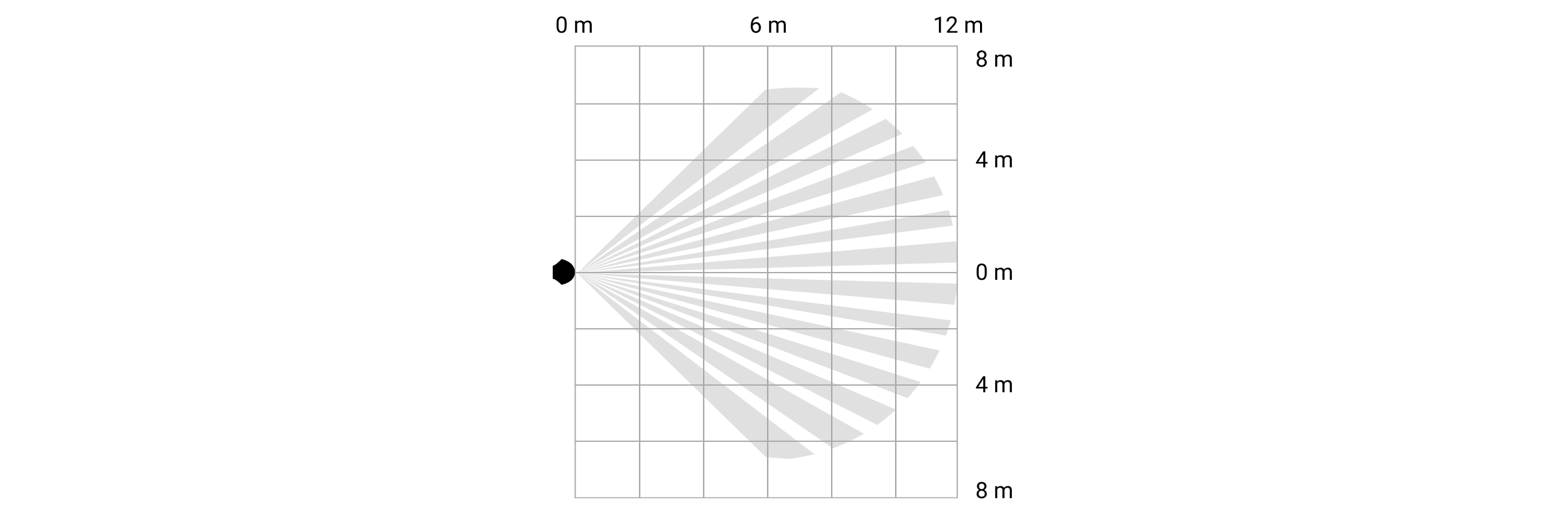
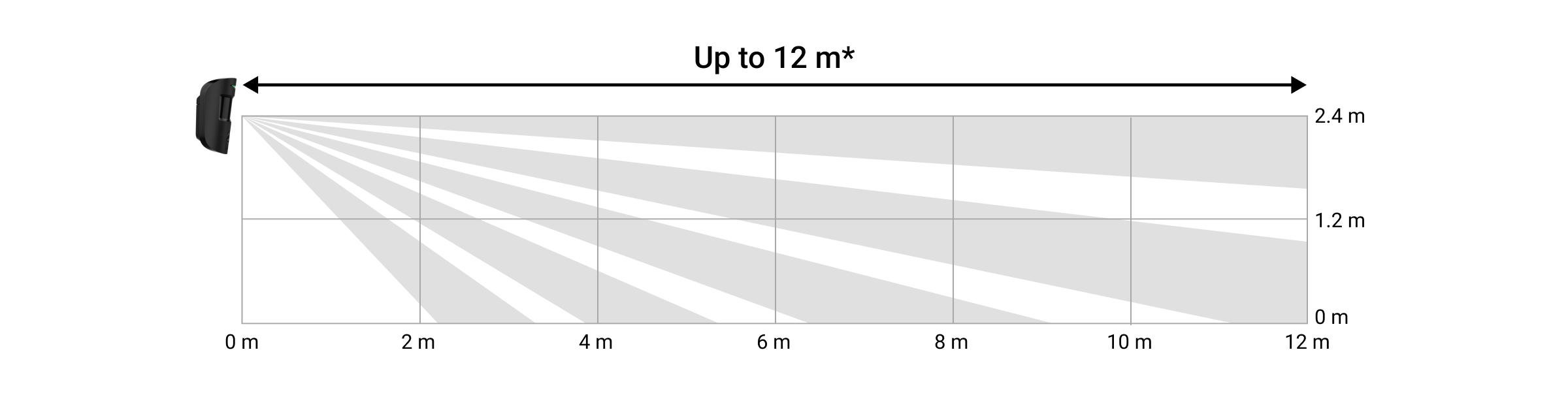
* – pour la conformité INCERT 10 mètres (haute sensibilité)
Lors de l’installation du détecteur, effectuez un test de zone de détection. Cela vous permet de vérifier le fonctionnement du dispositif et de déterminer avec précision le secteur dans lequel le détecteur réagit au mouvement. Si possible, prenez quelques photos sur le site d’installation pour vous assurer que la caméra couvre la zone souhaitée et qu’aucun obstacle ne bloque la vue.
Conception et préparation
Il est essentiel de bien concevoir le projet de système afin d’installer et de configurer correctement les dispositifs. Le projet doit tenir compte du nombre et des types de dispositifs présents sur le site, de leur emplacement exact et de leur hauteur d’installation, de la longueur des câbles Fibra, du type de câble utilisé et d’autres paramètres. Consultez l’article pour savoir comment concevoir le projet de système Fibra.
Lors de la conception du projet, tenez compte du schéma de câblage des câbles d’alimentation posés dans l’installation. Poser les câbles de signaux à une distance d’au moins 50 cm des câbles d’alimentation en parallèle. En cas d’intersection, maintenir un angle de 90° entre les conducteurs.
Avant l’installation, vérifiez que les câbles ne sont pas pliés ou endommagés. Lors de l’installation, respecter le rayon de courbure indiqué par le fabricant dans les caractéristiques du câble. Dans le cas contraire, le conducteur risque d’être endommagé ou cassé.
Différents types du dispositifs peuvent être connectés à une seule ligne Fibra. Par exemple, vous pouvez utiliser des détecteurs d’ouverture, des sirènes, des claviers et Superior MotionCam Fibra sur la même ligne.
Si vous connectez plusieurs dispositifs à une seule ligne Fibra, assurez-vous qu’ils sont connectés l’un après l’autre, comme indiqué dans le diagramme.

Les systèmes Ajax prennent également en charge les topologies Linéaire et En anneau.
Longueur et type de câble
Types de câbles recommandés :
- U/UTP cat.5 4 × 2 × 0,51, conducteur en cuivre.
- Câble de signal 4 × 0,22, conducteur en cuivre.
La portée de la connexion filaire peut varier si vous utilisez un autre type de câble. Aucun autre type de câble n’a été testé.
Vérification avec un calculateur
Pour s’assurer que le projet est conçu correctement et que le système fonctionnera dans la réalité, nous avons développé un Calculateur d’alimentation Fibra. Le calculateur permet de vérifier la qualité de la communication et la longueur du câble pour les dispositifs Fibra filaires lors de la conception du projet de système pour la configuration sélectionnée.
Vous pouvez connecter jusqu’à 100 dispositifs au Superior Hub Hybrid (avec les paramètres par défaut).
Préparer l’installation
Gestion des câbles
Lors de la préparation de la pose des câbles, vérifiez les réglementations en matière d’électricité et de sécurité incendie en vigueur dans votre région. Suivez scrupuleusement ces normes et réglementations. Des conseils pour la pose des câbles sont disponibles dans cet article.
Cheminement des câbles
Nous vous recommandons de lire attentivement la section Sélection du lieu d’installation avant l’installation. Essayez d’éviter toute modification de la conception du système. Le non-respect des règles d’installation de base et des recommandations de ce manuel peut entraîner un mauvais fonctionnement et une perte de connexion avec le détecteur MotionCam. Des conseils pour l’acheminement des câbles sont disponibles dans cet article.
Préparation des câbles pour la connexion
Retirez la couche isolante du câble et dénudez le câble avec une pince à dénuder. Les extrémités des fils insérés dans les bornes du dispositif doivent être étamées ou serties avec un manchon. Cela garantit une connexion fiable et protège le conducteur de l’oxydation. Des conseils pour la préparation des câbles sont disponibles dans cet article.
Installation et connexion
Avant d’installer MotionCam, assurez-vous que l’emplacement optimal du détecteur a été sélectionné et qu’il répond aux exigences de ce manuel. Avant l’installation finale, effectuez le Test d’alimentation des lignes, Test de la zone de détection et Test d’intensité du signal Fibra. Lors de l’installation, il convient de respecter les règles et les exigences des actes juridiques réglementaires en matière de sécurité électrique.
Connexion de Superior MotionCam Fibra à la centrale
- Désactivez l’alimentation des lignes dans l’application Ajax PRO. La fonction est disponible dans le menu Lignes :
Centrale → Paramètres→ Lignes → Alimentation des lignes.
- Acheminez le câble pour connecter MotionCam au boîtier de la centrale. Connectez les fils à la ligne requise de la centrale.
+24V – borne d’alimentation 24 V⎓.
А, B – bornes de signal.
GND – terre. - Retirez le panneau de montage SmartBracket du détecteur. Détachez délicatement la partie perforée pour sortir le câble par l’arrière (en haut ou en bas).
S’il est nécessaire de faire sortir le câble par le bas ou par le côté, faites des trous aux endroits indiqués sur le schéma en utilisant une perceuse à basse vitesse.
- Si le détecteur n’est pas le dernier de la ligne de connexion, préparez un deuxième câble à l’avance. Les extrémités des fils du premier et du second câble, qui seront insérées dans les bornes du détecteur, doivent être étamées et soudées ensemble, ou serties avec des embouts spéciaux.
- Faites passer le câble de la centrale dans le boîtier du détecteur par le trou prévu à cet effet.
- Connectez les fils aux bornes de MotionCam conformément à la figure ci-dessous. Respectez la polarité et l’ordre de connexion des fils. Fixez solidement le câble aux bornes. Fixez le câble avec les attaches.
+24V – borne d’alimentation 24 V⎓.
А, B – bornes de signal.
GND – terre. - Si le détecteur est le dernier sur la ligne, en cas de connexion Linéaire, installer un cavalier de résistance de terminaison sur les deux contacts. Connectez-le aux bornes du signal de MotionCam. La résistance de terminaison (120 Ohm) est incluse dans le kit complet de la centrale.
- Fixez temporairement le panneau SmartBracket à une surface verticale ou à un coin à l’aide d’une bande adhésive double face ou d’autres fixations temporaires. Ceci est nécessaire pour exécuter les tests du détecteur. La hauteur d’installation est de 2,4 mètres.
- Placez le détecteur sur le panneau de montage SmartBracket.
- Activez l’alimentation de la ligne dans l’application Ajax PRO (Centrale → Paramètres
→ Lignes → Alimentation des lignes). Lorsque le dispositif est allumé, la LED verte s’allume pendant environ 1 seconde.
- Ajoutez le détecteur à la centrale.
- Exécutez le Test de zone de détection.
- Prenez quelques photos sur le site d’installation pour vous assurer que la caméra couvre la zone souhaitée et qu’aucun obstacle ne bloque la vue.
- Effectuez le Test d’Intensité du signal Fibra. La valeur recommandée pour l’intensité du signal est de deux ou trois barres. Si l’intensité du signal est d’une ou zéro barre, vérifiez que la connexion est bonne et que le câble est intact.
- Exécutez le Test d’alimentation des lignes.
- Si le détecteur passe les tests avec succès, fixez le panneau de montage SmartBracket sur une surface verticale à l’aide des vis jointes. Utilisez au moins deux points de fixation (l’un d’eux se trouve dans la partie perforée du support, au-dessus du bouton anti-sabotage). Le bouton anti-sabotage réagit si quelqu’un tente de briser ou d’ouvrir le couvercle du boîtier : la notification à ce sujet est envoyée aux applications Ajax.
Pour fixer SmartBracket dans l’angle, visser les fixations jointes sur les encoches latérales. Utilisez au moins deux points de fixation (l’un d’eux se trouve dans la partie perforée du support, au-dessus du bouton anti-sabotage).
Lorsque vous utilisez d’autres éléments de fixation, assurez-vous qu’ils n’endommagent pas ou ne déforment pas le panneau.
Le ruban adhésif double face ne peut être utilisé que pour une fixation temporaire, car le dispositif peut se décoller de la surface à tout moment. Tant que le dispositif est fixé avec du ruban adhésif, le bouton anti-sabotage ne se déclenchera pas lorsque le détecteur est détaché de la surface.
- Placez le détecteur sur le panneau de montage SmartBracket et fixez-le avec une vis captive. La vis est nécessaire pour une fixation plus fiable et pour protéger le détecteur du démontage rapide.
Ajout au système
Le détecteur est compatible avec Superior Hub Hybrid (2G) et Superior Hub Hybrid (4G) uniquement avec la version du firmware OS Malevich 2.15 ou supérieure. Seuls les partenaires vérifiés peuvent ajouter et configurer les dispositifs Fibra dans les applications Ajax PRO.
Avant d’ajouter un dispositif
- Installez une application Ajax PRO.
- Connectez-vous à un compte PRO ou créez-en un nouveau.
- Sélectionnez un espace ou créez-en un nouveau.
La fonctionnalité d’espace est disponible pour les applications à partir des versions suivantes :
- Ajax Security System 3.0 pour iOS ;
- Ajax Security System 3.0 pour Android ;
- Ajax PRO: Tool for Engineers 2.0 pour iOS ;
- Ajax PRO: Tool for Engineers 2.0 pour Android ;
- Ajax PRO Desktop 4.0 pour macOS ;
- Ajax PRO Desktop 4.0 pour Windows.
- Ajoutez au moins une pièce virtuelle.
- Ajoutez une centrale compatible à l’espace. Assurez-vous que la centrale est allumée et qu’elle dispose d’un accès Internet via Ethernet, Wi-Fi et/ou réseau mobile.
- Assurez-vous que l’espace est désarmé et que la mise à jour de la centrale n’est pas en cours, en vérifiant son statut dans l’application Ajax.
Comment ajouter Superior MotionCam Fibra
Deux façons d’ajouter des dispositifs sont disponibles dans l’application Ajax PRO : automatiquement et manuellement. Si la connexion échoue, vérifiez que la connexion filaire est correcte et réessayez. Si le nombre maximum du dispositifs (100 pour le Superior Hub Hybrid) a déjà été ajouté à la centrale, vous recevrez une notification d’erreur lors de l’ajout.
MotionCam ne fonctionne qu’avec une seule centrale. Lorsque le dispositif est jumelé à une nouvelle centrale, il cesse d’échanger des données avec la centrale précédente. Lorsque le détecteur est ajouté à une nouvelle centrale, il reste dans la liste des dispositifs de la centrale précédente. Vous pouvez retirer le dispositif manuellement.
Pour ajouter un dispositif manuellement :
- Ouvrez l’application Ajax PRO. Sélectionnez la centrale à laquelle vous souhaitez ajouter MotionCam.
- Allez dans l’onglet Dispositifs
et cliquez sur : Ajouter un dispositif.
- Attribuez un nom à le dispositif.
- Scannez le code QR ou saisissez manuellement l’ID du dispositif. Le code QR avec l’ID est placé sur le boîtier du détecteur sous le panneau de montage SmartBracket. Il est également reproduit sur l’emballage du dispositif.
- Sélectionnez une pièce virtuelle et un groupe de sécurité (si le Mode groupe est activé).
- Cliquez sur Ajouter.
Pour ajouter automatiquement un dispositif :
- Ouvrez l’application Ajax PRO. Sélectionnez la centrale à laquelle vous souhaitez ajouter le détecteur.
- Allez dans l’onglet Dispositifs
et cliquez sur Ajouter un dispositif.
- Sélectionnez Ajouter tous les dispositifs Fibra. La centrale va balayer les lignes Fibra. Après le balayage, tous les dispositifs qui sont physiquement connectés à la centrale, mais qui n’ont pas encore été ajoutés au système, s’affichent. L’ordre des dispositifs dépend de la ligne de la centrale à laquelle ils sont connectés.
Le scannage est également disponible dans le menu Lignes :
Centrale → Paramètres→ Lignes → Ajouter tous les dispositifs Fibra.
- Sélectionnez le dispositif dans la liste. Pour vérifier à quel détecteur vous avez affaire, utilisez l’une des méthodes suivantes : Identifier le dispositif par clignotement et Ajouter des dispositifs par alertes. En savoir plus sur ces méthodes ici.
Après avoir choisi Superior MotionCam Fibra nécessaire, l’indicateur LED du dispositif commence à clignoter.
- Spécifiez un nom, une pièce et un groupe si le Mode groupe est activé. Cliquez sur Enregistrer. Par défaut, le nom du dispositif comprend le nom du détecteur et son identifiant.
Si le détecteur est connecté avec succès à la centrale, il disparaît de la liste des détecteurs disponibles.
Les mises à jour de l’état du dispositif dépendent des paramètres Fibra ; la valeur par défaut est de 36 secondes.
Le détecteur connecté à la centrale apparaîtra dans la liste des dispositifs de la centrale dans l’application Ajax.
Test de fonctionnalité
Le système de sécurité Ajax propose plusieurs types de tests pour vous aider à choisir le bon endroit pour installer les dispositifs. Les tests ne commencent pas immédiatement. Toutefois, le temps d’attente ne dépasse pas la durée d’un intervalle d’interrogation entre la centrale et le dispositif. L’intervalle d’interrogation peut être vérifié et configuré dans les paramètres de la centrale (Centrale → Paramètres → Jeweller/Fibra).
Deux tests sont disponibles pour Superior MotionCam Fibra dans le système Ajax :
- Test de l’intensité du signal Fibra – pour déterminer l’intensité et la stabilité du signal sur le lieu d’installation du dispositif.
- Test de la zone de détection – pour vérifier comment le détecteur enregistre les mouvements sur le site d’installation du dispositif.
Icônes
Les icônes indiquent certains états de MotionCam. Vous pouvez les vérifier dans les applications Ajax :
- Sélectionnez une centrale dans l’application Ajax.
- Allez dans l’onglet Dispositifs
.
- Recherchez Superior MotionCam Fibra dans la liste.
| Icône | Signification |
|
Intensité du signal Fibra, affiche l’intensité du signal entre la centrale et le dispositif. Valeurs recommandées : 2 à 3 barres. |
|
| Le niveau de charge de la batterie du détecteur est OK ou elle est en cours de chargement. | |
| Le niveau de charge de la batterie du détecteur est faible. | |
| La batterie du détecteur fonctionne mal ou n’est pas installée. | |
|
Le détecteur fonctionne en mode Toujours actif. |
|
|
Temporisation au désarmement et/ou à l’armement est activée. |
|
|
Le dispositif fonctionnera lorsque le Mode nuit est activé. |
|
| MotionCam a détecté un mouvement. Le détecteur ne détecte les mouvements qu’en mode armé. | |
|
MotionCam a été désactivé. |
|
|
Les événements de déclenchement du bouton anti-sabotage du MotionCam sont temporairement désactivés. |
|
|
MotionCam a été désactivé, car le nombre prédéfini d’alarmes a été dépassé. |
|
| Le dispositif a perdu la connexion avec la centrale ou la centrale a perdu la connexion avec le serveur Ajax Cloud. | |
|
Le dispositif n’a pas été transféré à la nouvelle centrale. |
États
Les états comprennent des informations sur le dispositif et ses paramètres de fonctionnement. Vous pouvez vérifier l’état de MotionCam dans les applications Ajax :
- Allez dans l’onglet Dispositifs
.
- Sélectionnez Superior MotionCam Fibra dans la liste des dispositifs.
| Paramètre | Signification |
| Importation de données | Affiche l’erreur lors du transfert de données vers la nouvelle centrale :
|
| Dysfonctionnement |
Un clic sur Ce champ s’affiche si un dysfonctionnement est détecté. |
| Température |
Température du détecteur. L’erreur de mesure acceptable entre la valeur indiquée dans l’application et la température ambiante est de 2°C. La valeur est actualisée dès que le détecteur identifie un changement de température d’au moins 1°C. Vous pouvez configurer un scénario par température pour contrôler les dispositifs d’automatisation. |
| Intensité du signal Fibra |
Intensité du signal entre la centrale et le détecteur MotionCam. Valeurs recommandées : 2 à 3 barres. |
| Connexion via Fibra | État de la connexion entre la centrale et le détecteur :
|
| Tension de la ligne | La valeur de la tension sur la ligne Fibra à laquelle le détecteur est connecté. |
| Charge de la batterie | L’état de batterie du dispositif :
L’indication de la charge de batterie sur la ligne Fibra est affichée par l’icône |
| Couvercle | L’état du bouton anti-sabotage qui répond au détachement du dispositif de la surface ou à la violation de l’intégrité du boîtier du dispositif :
|
| Sensibilité | Niveau de sensibilité du détecteur de mouvement. |
| Toujours actif |
Lorsque cette option est activée, le détecteur est constamment armé, il détecte les mouvements et déclenche des alarmes. |
| Désactivation forcée | Indique l’état de la fonction de désactivation du dispositif :
|
| Réponse à l’alarme | |
| Mode de fonctionnement | Indique comment le détecteur réagit aux alarmes :
|
| Temporisation désarm, sec |
La temporisation au désarmement (délai d’activation de l’alarme) est le temps dont dispose l’utilisateur pour désarmer le système de sécurité après être entré dans la zone sécurisée. |
| Temporisation arm, sec |
La temporisation à l’armement (délai d’activation de l’alarme) est le temps dont dispose l’utilisateur pour quitter la zone sécurisée après l’armement du système de sécurité. |
| Armer en Mode nuit | Si cette option est activée, le détecteur passe en mode armé lorsque le système est mis en Mode nuit. |
| Temporisation désarm/Nuit, sec |
La temporisation au désarmement en Mode nuit. La temporisation au désarmement (délai d’activation de l’alarme) est le temps dont dispose l’utilisateur pour désarmer le système de sécurité après être entré dans la zone sécurisée. |
| Temporisation arm/Nuit, sec |
Temporisation à l’armement en Mode nuit. La temporisation à l’armement (délai d’activation de l’alarme) est le temps dont dispose l’utilisateur pour quitter la zone sécurisée après l’armement du système de sécurité. |
| Firmware | Version du firmware du détecteur. |
| ID du dispositif | Identifiant du dispositif / numéro de série. |
| Dispositif n° | Numéro de boucle (zone) MotionCam. |
| Ligne n° | Le numéro de ligne Fibra de la centrale à laquelle MotionCam est connecté. |
Paramètres
Pour modifier les paramètres du détecteur dans l’application Ajax :
- Allez dans l’onglet Dispositifs
.
- Sélectionnez Superior MotionCam Fibra dans la liste.
- Aller à ses Paramètres en cliquant sur l’icône
.
- Définissez les paramètres requis.
- Cliquez sur Retour pour enregistrer les paramètres.
| Paramètres | Signification |
| Nom |
Nom du détecteur. Il est affiché dans la liste des dispositifs de la centrale, dans le texte SMS et dans les notifications du flux d’événements. Pour modifier le nom du détecteur, cliquez sur le champ de texte. Le nom peut contenir 12 caractères cyrilliques ou 24 caractères latins. |
| Pièce |
Sélection de la pièce virtuelle MotionCam. Le nom de la pièce est affiché dans le texte SMS et les notifications dans le flux d’événement. |
| Indication LED des alarmes | Lorsque l’option est désactivée, l’indicateur LED du détecteur ne signale pas les alarmes ou les déclenchements du bouton anti-sabotage. |
| Sensibilité | MotionCam de quatre niveaux de sensibilité. Le choix dépend du type d’installation, de la présence de sources probables de déclenchements intempestifs et des spécificités de la zone sécurisée :
Pourquoi les détecteurs de mouvement réagissent aux animaux et comment l’éviter |
| Résolution d’image | MotionCam prend des photos avec la résolution suivante (en pixels) :
Une résolution plus élevée correspond à une image plus détaillée, mais le transfert des photos vers la centrale sera plus long. |
| Photos par alarme | Sélection du nombre de photos en cas d’alarme :
|
| Alarmes avec vérification photo |
Sélection du nombre d’alarmes accompagnées de photos. Vous pouvez choisir si la photo sera transmise à chaque fois que le dispositif est déclenché ou spécifier le nombre exact d’alarmes : 1 à 10. Un compteur d’alarme avec vérification par photo est remis à zéro lorsque le système de sécurité est désarmé et réarmé. Le paramètre est disponible si l’option Toujours actif est désactivée. Lorsque le détecteur est en mode Toujours actif, il transmettra une photo chaque fois qu’il est déclenché. |
| Toujours actif |
Lorsque cette option est activée, le détecteur est toujours en mode armé et détecte les mouvements. |
| Alerte par sirène si un mouvement est détecté | Lorsque cette option est activée, les sirènes ajoutées au système sont activées lorsqu’un mouvement est détecté par MotionCam. |
| Réponse à l’alarme | |
| Mode de fonctionnement | Indique comment le dispositif réagit aux alarmes :
|
| Temporisation désarm, sec |
Choix du délai de désarmement au désarmement : de 5 à 120 secondes. La temporisation au désarmement (délai d’activation de l’alarme) est le temps dont dispose l’utilisateur pour désarmer le système de sécurité après être entré dans la zone sécurisée. |
| Temporisation arm, sec |
Choix de la temporisation à l’armement : de 5 à 120 secondes. La temporisation à l’armement (délai d’activation de l’alarme) est le temps dont dispose l’utilisateur pour quitter la zone sécurisée après l’armement du système de sécurité. |
| Armer en Mode nuit |
Si cette option est activée, le détecteur passe en mode armé lorsque le système est mis en Mode nuit. |
| Temporisation désarm/Nuit, sec |
Temps de retard à l’entrée en Mode nuit. La temporisation au désarmement (délai d’activation de l’alarme) est le temps dont dispose l’utilisateur pour désarmer le système de sécurité après être entré dans la zone sécurisée. |
| Temporisation arm/Nuit, sec |
La temporisation à la sortie en Mode nuit. La temporisation à la sortie (délai d’activation de l’alarme) est le temps dont dispose l’utilisateur pour quitter la zone sécurisée après l’armement du système de sécurité. |
| Test d’intensité du signal Fibra |
Fait passer le détecteur en mode de test d’intensité du signal Fibra. |
| Test de zone de détection |
Enclenche le détecteur en mode de test de la zone de détection. |
| Manuel de l’utilisateur | Ouvre le manuel d’utilisateur. |
| Désactivation forcée |
Permet à l’utilisateur de désactiver le dispositif sans le retirer du système. Trois options sont disponibles :
Le système peut également désactiver automatiquement les dispositifs, lorsque le nombre d’alarmes défini est dépassé. |
| Dissocier le dispositif | Supprime la connexion entre le détecteur et la centrale et supprime ses paramètres. |
Indication
L’indicateur LED de MotionCam peut s’allumer en blanc, rouge ou vert, selon l’état du dispositif.
| Indication | Événement | Remarque |
| S’allume en vert une fois lorsque l’alimentation est connectée. | Le détecteur est allumé. | |
| S’allume en vert pendant environ une seconde. | Alarme de mouvement / Alarme anti-sabotage. | Le dispositif détecte les mouvements toutes les 7 secondes. |
| S’allume en vert pendant quelques secondes. | Connexion du détecteur à la centrale. | |
| Pendant l’alarme, il s’allume lentement en vert et s’éteint lentement. | Les batteries des détecteurs doivent être remplacées. | |
| La LED verte clignote régulièrement. | Le détecteur n’est pas connecté à la centrale. | |
| S’allume en rouge et clignote après la première mise en marche. | Défaut matériel. | Le dispositif doit être réparé, contactez le service d’Assistance technique Ajax. |
Dysfonctionnements
Lorsque le détecteur détecte un dysfonctionnement (par exemple, il n’y a pas de communication via le protocole Fibra), un compteur de dysfonctionnement s’affiche dans l’application Ajax dans le coin supérieur gauche de l’icône du dispositif.
Tous les dysfonctionnements sont visibles dans les états du détecteur. Les champs présentant des dysfonctionnements seront mis en évidence en rouge.
Un dysfonctionnement est affiché si :
- La température du détecteur dépasse les limites admissibles.
- Le boîtier du détecteur est ouvert (le bouton anti-sabotage s’est déclenché).
- Il n’y a pas de signal via le protocole Fibra.
- La batterie du détecteur est faible.
Maintenance
Vérifiez régulièrement la fonctionnalité du détecteur. Nettoyez la poussière, les toiles d’araignée et d’autres contaminants sur le boîtier du détecteur dès leur apparition. Utilisez un chiffon doux et sec qui convient à l’entretien de l’équipement.
N’utilisez pas de substances contenant de l’alcool, de l’acétone, de l’essence ou d’autres solvants actifs pour nettoyer le détecteur. Essuyez délicatement la lentille du détecteur et la caméra : les rayures peuvent entraîner une diminution de la sensibilité du détecteur, des images de mauvaise qualité et une défaillance de la caméra.
Caractéristiques techniques
Garantie
La garantie des produits de la Limited Liability Company « Ajax Systems Manufacturing » est valable pendant 2 ans à compter de la date d’achat.
Si le dispositif ne fonctionne pas correctement, veuillez d’abord contacter le service d’assistance technique Ajax. Dans la plupart des cas, les problèmes techniques peuvent être résolus à distance.
Contacter l’assistance technique :
Fabriqué par « AS Manufacturing » LLC